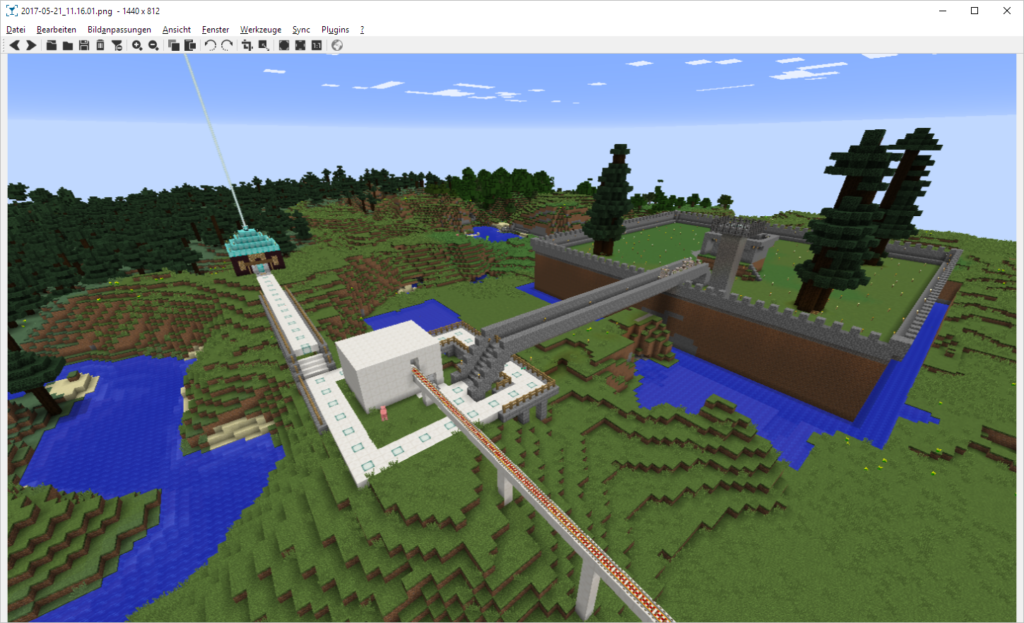Wer ein neueres iOS-Gerät nutzt und von diesem, mittels der macOS-App Digitale Bilder, Bilder auf den Mac herunterlädt wird feststellen, das dieser Prozess eine Weile dauert. Im Gegensatz zum Transfer von älteren iOS-Geräten ist der Transfer objektiv gesehen wirklich langsamer. Hintergrund hierfür ist eine Konvertierung, welche von der App vorgenommen wird.
Vorgenommen wird die Konvertierung, weil die neueren iOS-Geräte die Bilder und Videos im High Efficiency Image File Format kurz HEIF speichern und diese während des Transfers in gewöhnliche JPEG- und MOV-Dateien konvertiert werden. Um dies zu vermeiden, kann in der Digitale Bilder-App die Option Originale behalten aktiviert werden. Damit werden die Medien ohne Konvertierung direkt auf den Mac übertragen. Die macOS eigene App Photos kommt problemlos mit diesen Dateien zurecht. Auf Wunsch können die Dateien mittels Photos wieder in gebräuchlichere Formate konvertiert werden.